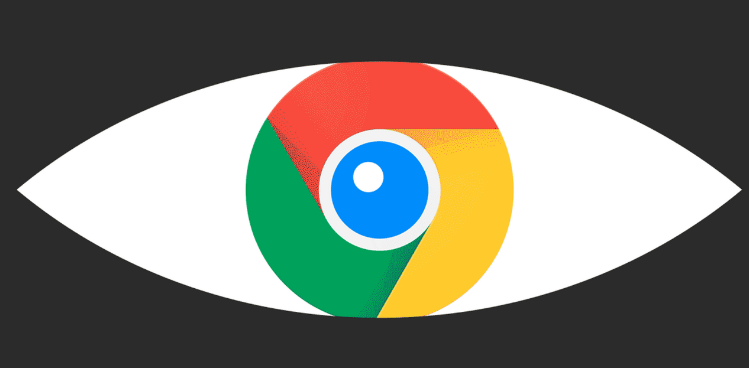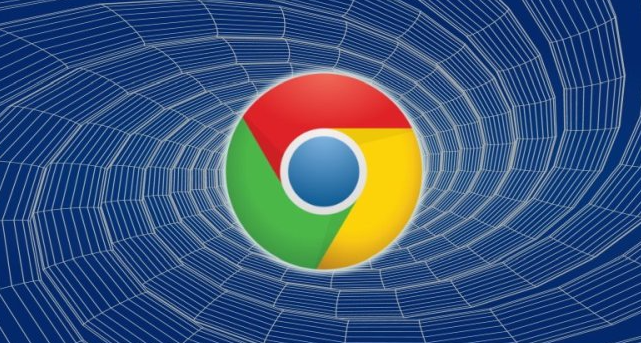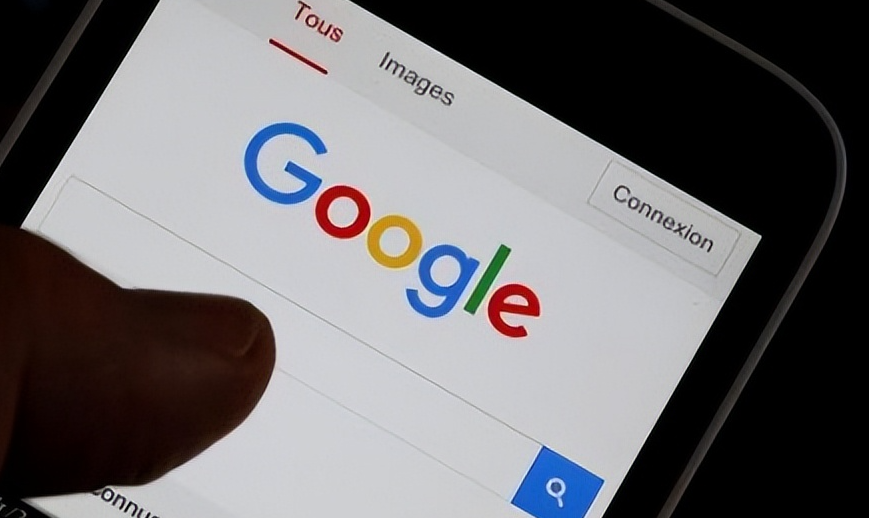当前位置:
首页 >
谷歌浏览器下载安装及隐私模式使用全攻略
谷歌浏览器下载安装及隐私模式使用全攻略
时间:2025年07月26日
来源: 谷歌浏览器官网
详情介绍
1. 下载安装步骤
- 访问官网下载:打开任意浏览器,进入谷歌Chrome官网,点击“下载Chrome”按钮。官网会自动检测系统版本(如Windows、Mac或Linux),推荐适配的安装包。
- 选择安装方式:
- 在线安装:下载后双击 `.exe`(Windows)或 `.dmg`(Mac)文件,勾选同意协议,选择“快速安装”或自定义路径(建议安装到非系统盘)。
- 离线安装:在另一台设备上访问官网下载企业版独立安装包(如 `.msi` 文件),通过U盘拷贝到目标电脑,双击运行并按提示完成安装。
- 导入旧浏览器数据:首次启动Chrome时,可点击“导入书签和设置”,选择原浏览器(如Edge、Firefox),勾选书签、历史记录等选项,自动迁移数据。
2. 隐私模式使用技巧
- 开启无痕窗口:点击右上角三个点→“新建隐身窗口”(快捷键:Ctrl+Shift+N)。隐身模式下,浏览记录、Cookie等数据不会被保存,关闭窗口后自动清除。
- 阻止第三方Cookie:进入设置→“隐私与安全”→“Cookies和其他网站数据”,选择“阻止第三方Cookie”,防止广告跟踪。
- 增强安全防护:在“隐私与安全”页面,启用“安全”中的“增强保护”选项,自动拦截恶意网站和钓鱼链接。
3. 优化与常见问题解决
- 调整启动设置:若启动速度慢,可关闭硬件加速(设置→“系统”→取消勾选“使用硬件加速”),或禁用启动时自动打开的标签页。
- 解决安装问题:若安装失败,右键点击安装包→“属性”→“兼容性”→勾选“以管理员身份运行”,并暂时关闭杀毒软件。
- 插件冲突处理:若浏览器卡顿或崩溃,可进入 `chrome://extensions/` 页面,逐个禁用插件排查冲突项。
通过以上步骤,可高效完成Chrome的下载、安装及隐私模式配置,同时避免常见使用问题。

1. 下载安装步骤
- 访问官网下载:打开任意浏览器,进入谷歌Chrome官网,点击“下载Chrome”按钮。官网会自动检测系统版本(如Windows、Mac或Linux),推荐适配的安装包。
- 选择安装方式:
- 在线安装:下载后双击 `.exe`(Windows)或 `.dmg`(Mac)文件,勾选同意协议,选择“快速安装”或自定义路径(建议安装到非系统盘)。
- 离线安装:在另一台设备上访问官网下载企业版独立安装包(如 `.msi` 文件),通过U盘拷贝到目标电脑,双击运行并按提示完成安装。
- 导入旧浏览器数据:首次启动Chrome时,可点击“导入书签和设置”,选择原浏览器(如Edge、Firefox),勾选书签、历史记录等选项,自动迁移数据。
2. 隐私模式使用技巧
- 开启无痕窗口:点击右上角三个点→“新建隐身窗口”(快捷键:Ctrl+Shift+N)。隐身模式下,浏览记录、Cookie等数据不会被保存,关闭窗口后自动清除。
- 阻止第三方Cookie:进入设置→“隐私与安全”→“Cookies和其他网站数据”,选择“阻止第三方Cookie”,防止广告跟踪。
- 增强安全防护:在“隐私与安全”页面,启用“安全”中的“增强保护”选项,自动拦截恶意网站和钓鱼链接。
3. 优化与常见问题解决
- 调整启动设置:若启动速度慢,可关闭硬件加速(设置→“系统”→取消勾选“使用硬件加速”),或禁用启动时自动打开的标签页。
- 解决安装问题:若安装失败,右键点击安装包→“属性”→“兼容性”→勾选“以管理员身份运行”,并暂时关闭杀毒软件。
- 插件冲突处理:若浏览器卡顿或崩溃,可进入 `chrome://extensions/` 页面,逐个禁用插件排查冲突项。
通过以上步骤,可高效完成Chrome的下载、安装及隐私模式配置,同时避免常见使用问题。